
Ваш браузер Mozilla Firefox працює занадто повільно? Ви стикаєтеся з проблемами з Firefox? Хочете, щоб Firefox знову запускався як новий? Хочете відновити Firefox без перевстановлення? У цьому керівництві ми розглянемо, як виправити всі проблеми Firefox, очистивши його.

2 Способу - Відновити firefox в кілька кліків.
Багато користувачів знають, що існує вбудована функція "Очистити Firefox", яка допомагає користувачам виправити можливі проблеми браузера Firefox без втрати даних. Очищення Firefox відновлює браузер до стану за замовчуванням, не видаляючи важливі дані, такі як відкриті вкладки, історія, паролі і закладки.
Варто відзначить функція Очистити Firefox видаляє всі встановлені розширення і їх дані.
Після запуску опції - Очистити Firefox, вона збереже такі дані:
- Історія браузера
- Історія завантаження
- Закладки
- Cookies
- Відкриті вікна і вкладки
- Автоматичне заповнення форми
- Особистий словник
Проте, будуть видалені розширення, теми, дозволу для веб-сайтів, настройки панелі інструментів, пошукові системи які ви додали в ручну, переваги, стилі користувачів, сертифікати безпеки, сховище DOM, соціальні функції і настройки плагінів.
Нижче наведені два способи відновлення браузера Firefox для вирішення всіх проблем.
Спосіб 1 з 2
Очищення Firefox щоб усунути неполадки і прискорити роботу браузера.
Крок 1. Відкрийте браузер Firefox. На новій вкладці введіть наступну команду about: support, а потім натисніть клавішу Enter, щоб відкрити сторінку "Інформація для вирішення проблем".
крок 2. Тут, в розділі "Налагодження Firefox", натисніть кнопку "Очистити Firefox".
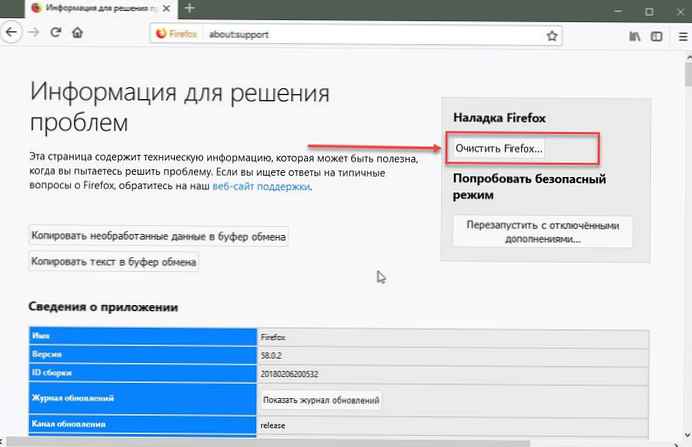
крок 3. Ви побачите діалогове вікно підтвердження, натисніть кнопку "Очистити Firefox", щоб почати відновлення продуктивності. Буде потрібно всього кілька секунд!
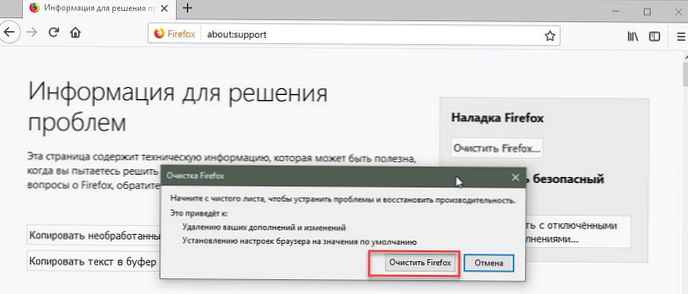
крок 4. Після цього ви побачите наступну сторінку з варіантом вибору - Відновити всі вікна і вкладки і Відновити тільки ті, які ви хочете. Виберіть перший варіант і натисніть кнопку "Вперед!".
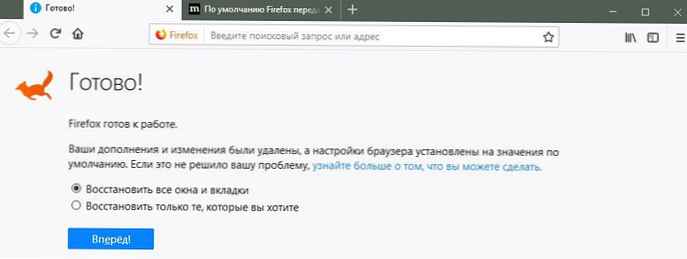
Ви успішно відновили браузер Firefox.
Спосіб 2 з 2
Відновити Firefox, за допомогою опції Безпечний режим.
Крок 1. У вікні браузера Firefox клікніть значок меню (див. Малюнок нижче), натисніть "Довідка", а потім натисніть "Запустити знову без доповнень ...".
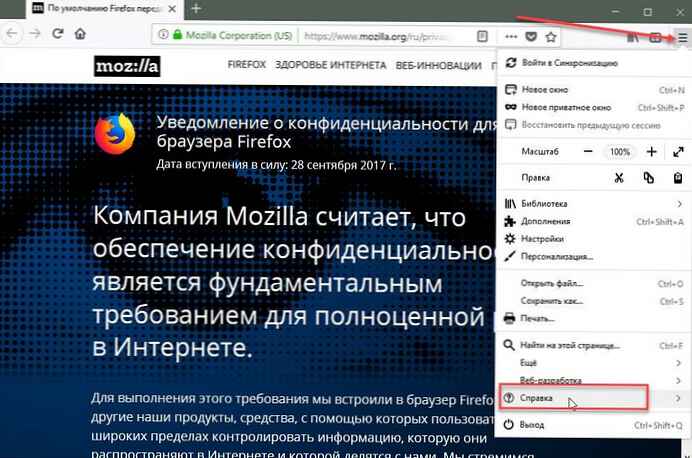
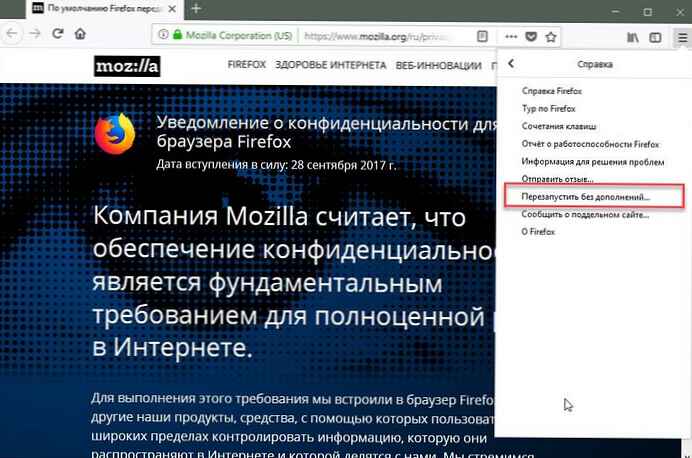
Якщо ви побачите діалогове вікно підтвердження, натисніть кнопку "Запустити знову".
крок 2. Браузер Firefox закриється. Незабаром ви побачите новий діалог з доступними параметрами "Запустити в безпечному режимі" і "Очистити Firefox". Натисніть кнопку "Очистити Firefox".
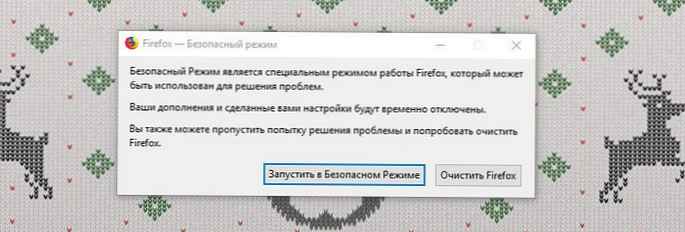
крок 3. В діалогове вікно підтвердження, знову натисніть кнопку "Очистити Firefox", щоб скинути Firefox в початковий стан.
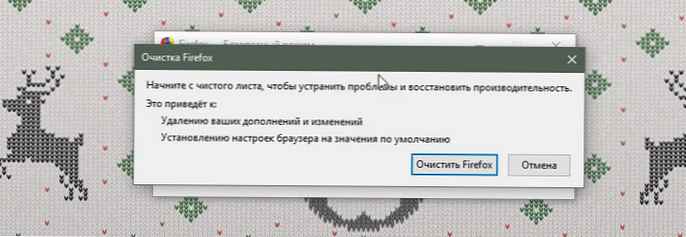
крок 4. Після цього ви побачите наступний екран, де вам потрібно натиснути кнопку "Вперед!", щоб відновити всі відкриті вкладки, і почати з того місця, де ви зупинилися.
Усе! Це просто.











